当我们在制作试题或者需要给文字添加下划线的时候,很多朋友都遇到了一个问题,那就是单击空格的时候,尾部总是不显示下划线,这是因为什么呢,今天我们就来教大家,如何在WPS文字与Word文字当中,将尾部空格也添加下划线的方法,具体怎么操作呢,一起来学习一下吧。

为尾部空格添加下划线的方法
首先,单击工具栏文件,在下拉菜单下选择选项。
WPS表格怎么添加项目编号教程分享
WPS表格怎么添加项目编号教程分享。在制作表格的时候,很多情况都会需要在表格的首列进行项目编号的编辑。那么怎么去快速的进行项目编号的生成呢?接下来我们来看看WPS表格怎么快速生成项目编号的方法吧。
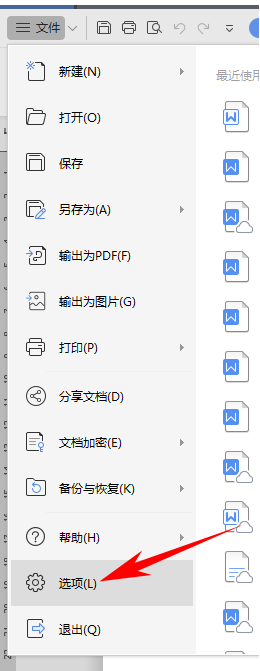
弹出选项的对话框,在分类的当中选择常规与保存。
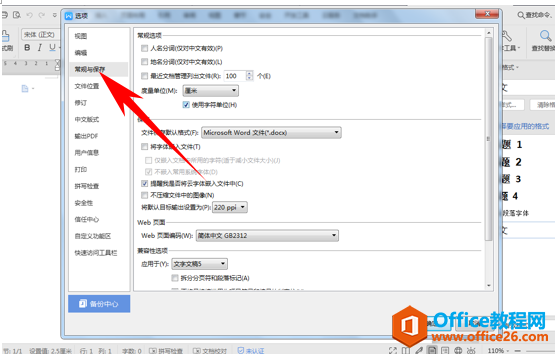
拉到下方,找到兼容性选项,然后选中为尾部空格添加下划线的选项,单击确定。
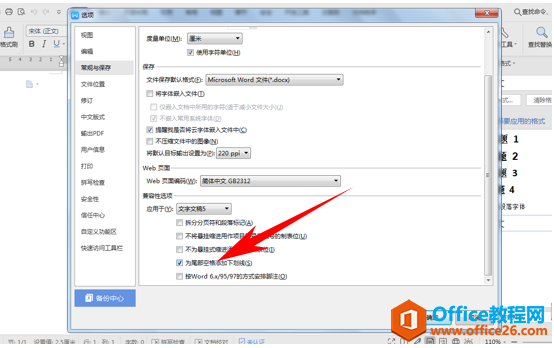
那么,在WPS文字与Word文字当中,为尾部空格添加下划线的方法,是不是非常简单呢,你学会了吗?
WPS删除云文档文件的方法
当我们想要在不同设备上的WPS软件当中打开文档时,就需要运用到云文档功能了,当我们登陆后保存的文档都在云文档当中,那么如果我们想要删除云文档当中的文档,该如何操作呢,今天我





